[分析] 索引標籤
[分析] 索引標籤是 Windows 效能分析器 (WPA) 的中央工作區。 若要分析錄製,您可以將圖表縮圖從 [圖形總管] 視窗拖曳到此索引標籤上。每個圖形左側是圖例,會標記圖形上的線條或橫條和相關聯的資料表。 資料表會以表格式形式顯示圖形資料。
下圖顯示開啟兩個圖形的 [分析 ] 索引標籤。
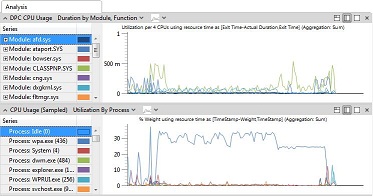
使用 [分析] 索引標籤
圖形標題列右側有三個版面配置圖示。 若要檢視圖形和資料表,請按一下最左邊的圖示。 若要使用圖表的縮圖檢視來檢視資料表,請按一下中間圖示。 若要單獨檢視圖表,請按一下最右邊的圖示。
[ 分析 ] 索引標籤底部是套用至索引標籤上所有圖形的時程表。如果您放大一個圖表上的時間間隔,WPA 會同步處理所有圖表、時程表和資料表。 您可以重複放大時間間隔,以檢視詳細資料。 如需縮放的詳細資訊,請參閱 在時間間隔上放大。
若要搜尋資料表中的文字,或篩選圖形和資料表中顯示的資料,請以滑鼠右鍵按一下資料表。 如需詳細資訊,請參閱 自訂資料表 和 搜尋或篩選資料。
若要增加 [ 分析 ] 索引標籤的大小,您可以將周圍窗格拖曳到個別的視窗,或將它們完全關閉。 如需詳細資訊,請參閱 變更檢視配置。
開啟新的分析索引標籤
您可以開啟新的 [分析 ] 索引標籤,而不會遺失您已開啟的索引標籤。 如需詳細資訊,請參閱 變更檢視配置。
使用 [分析] 索引標籤來檢視問題詳細資料
版面配置選項位於 [問題詳細資料] 標題列的右邊緣。 若要只檢視 [問題詳細資料],請按一下 [最大化 ] 圖示。 此外,您 只能使用 [顯示資料表]。 若要增加 [ 分析 ] 索引標籤的大小,您可以將周圍窗格拖曳到個別的視窗,或將它們完全關閉。 如需詳細資訊,請參閱 變更檢視配置。
當 [問題視窗 ] 中的搜尋選項變更時,[ 問題詳細 資料] 視窗中會顯示相同的問題清單。 您的搜尋也會變更索引標籤上所有圖形的縮放層級,以反映受顯示之問題影響的時間間隔。
若要搜尋特定問題,或依特定問題類別篩選,請參閱 問題視窗。
如需每個偵測到問題內容的詳細資訊,請參閱 Windows 評定工具組技術參考。